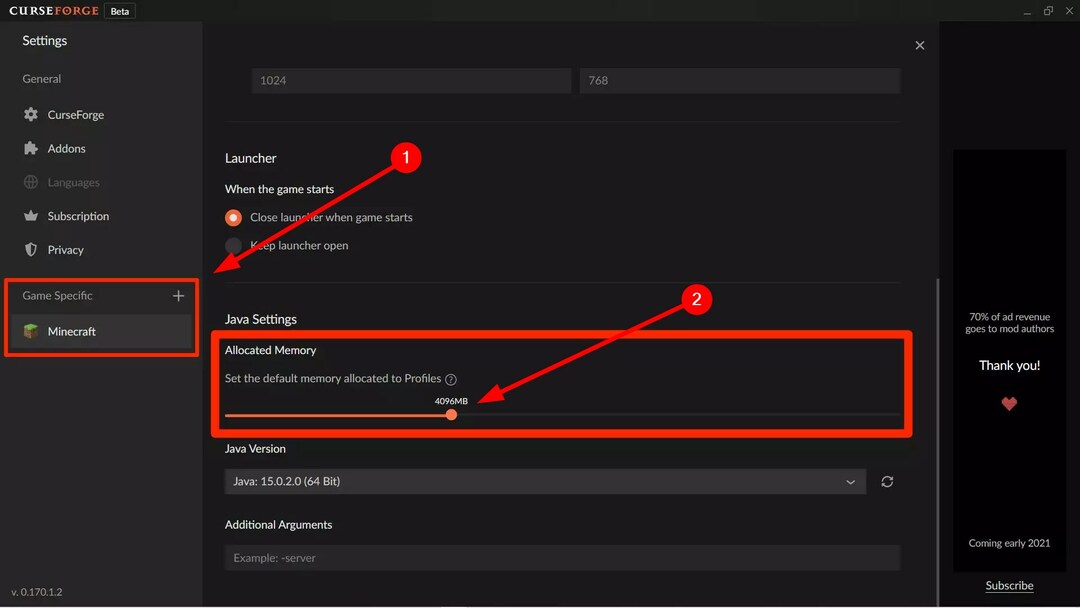- A volte, Minecraft non si apre, visualizzando un errore di download del file non riuscito.
- C'è solo un semplice trucco che devi applicare per caricare il gioco, come spieghiamo di seguito.
- I nostri consigli e suggerimenti di esperti in Hub di gioco renderà sicuramente la tua esperienza di gioco più fluida.
- Conta sui nostri tutorial nel Sezione risoluzione dei problemi per qualsiasi problema con le tue app o i tuoi dispositivi.
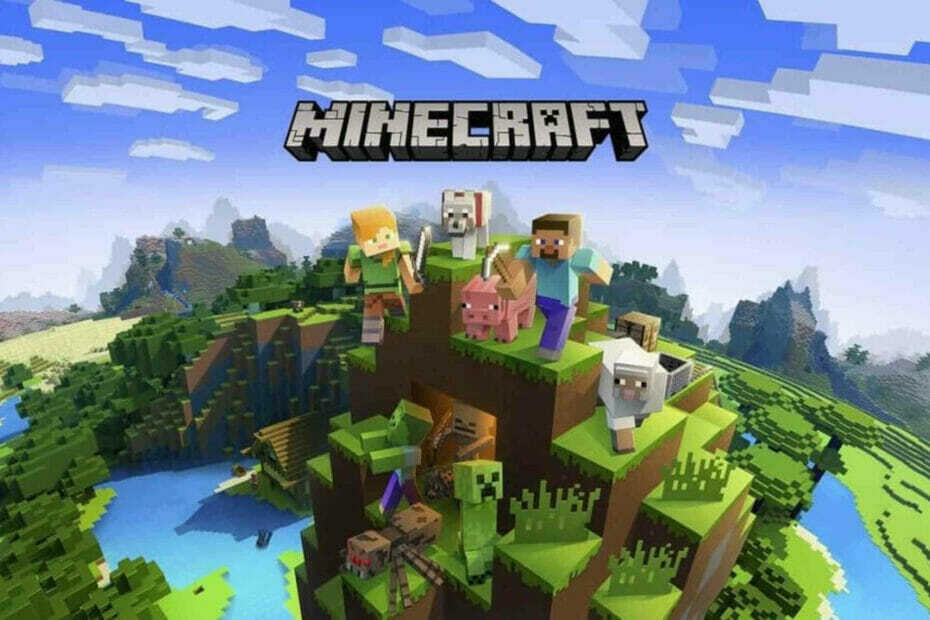
- Limitatore di CPU, RAM e rete con hot tab killer
- Integrato direttamente con Twitch, Discord, Instagram, Twitter e Messenger
- Controlli audio integrati e musica personalizzata
- Temi colore personalizzati di Razer Chroma e forza pagine scure
- VPN gratuita e blocco degli annunci
- Scarica Opera GX
Chi non ne ha sentito parlare Minecraft? Il videogioco più venduto di tutti i tempi che ha già raggiunto oltre 120 milioni di utenti in tutto il mondo.
Di sicuro, se sei un giocatore, ti sei immerso nell'ambiente a blocchi di Minecraft. E ad un certo punto hai riscontrato problemi di gioco senza dubbio.
Anche se non nuovo (ma ancora problematico), è un messaggio di errore che si apre quando si apre Minecraft in Contrazione:
Impossibile scaricare il file, il contenuto del file è diverso da quanto previsto.
Nome: jna-4.4.0.jar
Il percorso e l'URL sono indicati anche nell'errore.
Oltre alla situazione menzionata, lo stesso problema potrebbe sorgere quando si tenta di avviare Minecraft dalla sua cartella o dal launcher ufficiale.
Sia gli utenti Windows che quelli Mac hanno riscontrato il problema e, fortunatamente, esiste un'unica soluzione che si applica a entrambi i sistemi.
Come posso correggere il file Impossibile scaricare, i contenuti differiscono da quanto previsto?
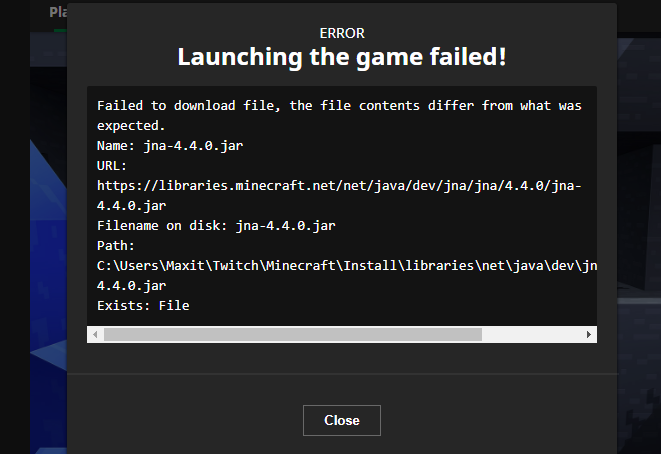
- Apri un browser e copia/incolla il collegamento trovato nell'URL come visualizzato nell'errore.
- Scarica il file.
- Quindi, vai al percorso del file indicato nell'errore (il percorso è diverso da un utente all'altro, ma inizia con /Users/*Your Username*/Library/ ecc.).
- Nella rispettiva posizione, dovresti trovare il .vaso file che è stato originariamente installato (on alcune occasioni, il file è mancante).
- Trascina qui il file che hai appena scaricato (sostituire il file .jar che è già stato trovato lì).
- Prova ad aprire il gioco ancora una volta. Dovrebbe iniziare senza intoppi.
Tieni presente che l'errore è stato segnalato con diverse versioni di Minecraft – 4.4.0.jar, 4.5.0.jar o 4.6.0.jar.
Quindi la soluzione dovrebbe essere adattata alla versione che stavi cercando di aprire.
Speriamo che questa semplice soluzione abbia funzionato per te e che ora torni a giocare al tuo gioco preferito.
Nel caso in cui ti imbatti in altri problemi nel gioco, prova le nostre soluzioni relative a errori Minecraft più comuni.

![FIX: le impostazioni di Minecraft non vengono salvate [Guida completa]](/f/01a3dab8c5b3565b3afff13517dfcce5.jpg?width=300&height=460)